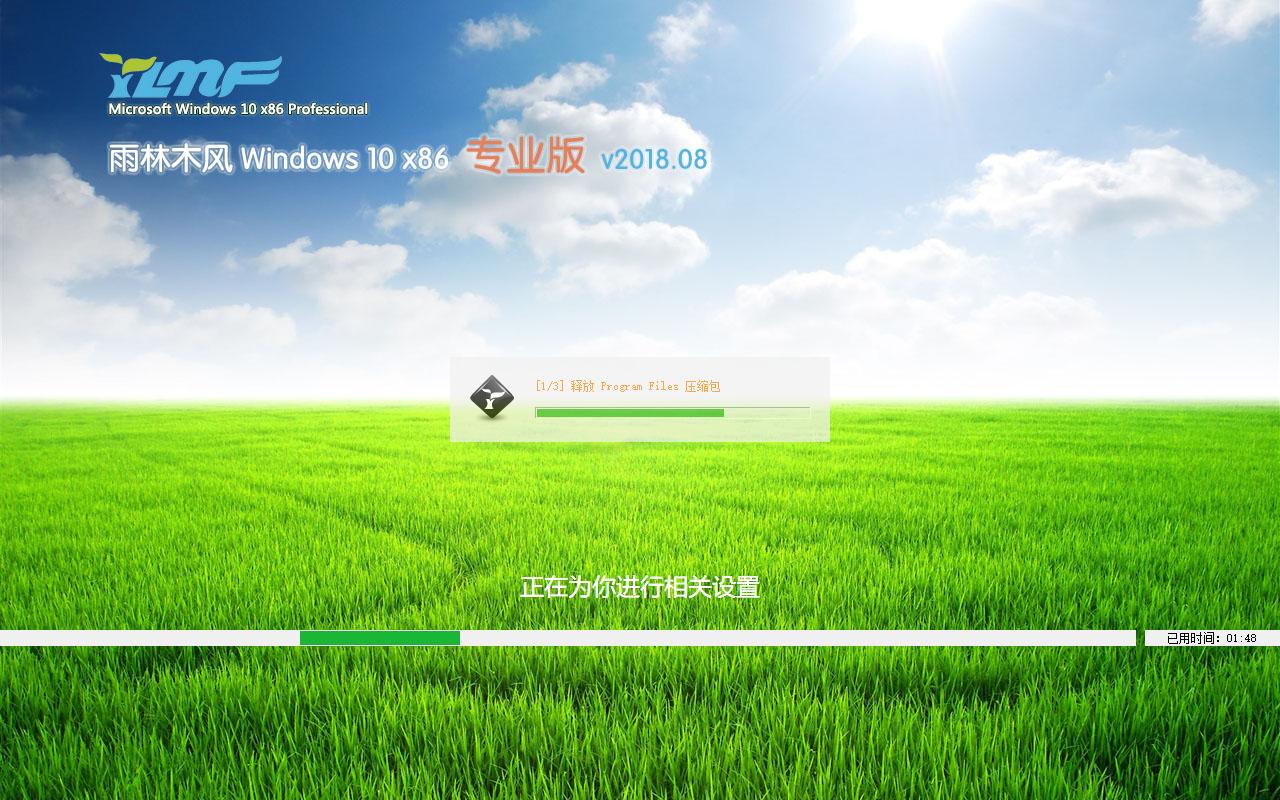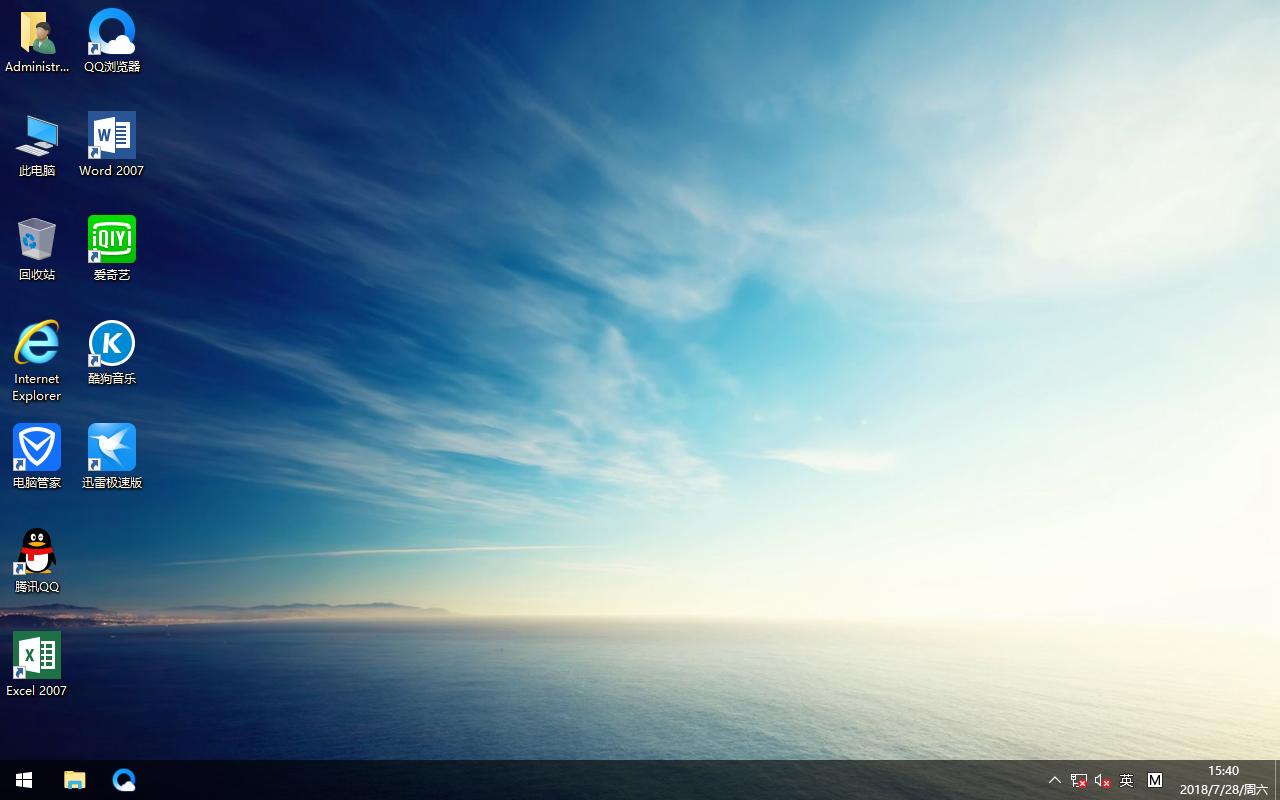进程关不掉应怎么办 如何关闭任务管理器关不掉的进程
WindowsXP/2000的任务管理器是一个非常有用的工具,能让你看到系统中正在运行哪些程序(进程),只要你平时多看任务管理器中的进程列表,熟悉系统的基本进程,就可以随时发现可疑进程,这对防范木马和病毒大有裨益!
一、哪些系统进程不能关掉
Windows运行的时候,会启动多个进程。只要你按下“Ctrl+Alt+Del”键打开任务管理器,点击“查看”/选择列,勾选“PIO(进程标识符)”,然后单击“进程”标签,即可看到这些进程。
不过有一些进程个人用户根本用不到,例如Systray.exe(显示系统托盘小喇叭图标)、Ctfmon.exe(微软Office输入法)、Winampa.exe等,我们完全可以禁止它们,这样做并不会影响系统的正常运行。
二、如何关闭任务管理器关不掉的进程
如果你在任务管理器中无法关闭某个可疑进程,可以使用下面的方法强行关闭,注意不要杀掉进程表中的系统核心进程:
1.使用Windows XP/2000自带的工具
从Windows 2000开始,Windows系统就自带了一个用户态调试工具Ntsd,它能够杀掉大部分进程,因为被调试器附着的进程会随调试器一起退出,所以只要你在命令行下使用Ntsd调出某进程。
然后退出Ntsd即可终止该进程,而且使用Ntsd会自动获得Debug权限,因此Ntsd能杀掉大部分的进程。
操作方法:单击“开始”/程序/附件/命令提示符,输入命令:ntsd -c q -p PID(把最后那个PID,改成你要终止的进程的PID)。
在进程列表中你可以查到某个进程的PID,例如我们要关闭图1中的Explorer.exe进程,输入:ntsd -c q -p 408即可,以上参数-p表示后面跟随的是进程PID, -c q表示执行退出Ntsd的调试命令,从命令行把以上参数传递过去就行了。
2. 使用专门的软件来杀进程
任务管理器杀不掉的进程,你可以使用专门的软件关闭。有很多软件可以杀进程,例如进程杀手、IceSWord、柳叶擦眼、系统查看大师、Kill process等。
进程杀手2.5下载如下:
下载地址:
它能够浏览系统中正在运行的所有进程,包括用Ctrl+Alt+Del 看不到的进程,可以精简进程、自动中止系统基本进程以外的所有进程,对木马和病毒进程有一定清除作用,你可以用它随时中止任一个正在运行的进程,选中该进程,按“中止进程”按钮即可。
推荐系统
番茄花园 Windows 10 极速企业版 版本1903 2022年7月(32位) ISO镜像快速下载
语言:中文版系统大小:3.98GB系统类型:Win10番茄花园 Windows 10 32位极速企业版 v2022年7月 一、系统主要特点: 使用微软Win10正式发布的企业TLSB版制作; 安装过程全自动无人值守,无需输入序列号,全自动设置; 安装完成后使用Administrator账户直接登录系统,无需手动设置账号。 安装过程中自动激活
新萝卜家园电脑城专用系统 Windows10 x86 企业版 版本1507 2022年7月(32位) ISO镜像高速下载
语言:中文版系统大小:3.98GB系统类型:Win10新萝卜家园电脑城专用系统 Windows10 x86企业版 2022年7月 一、系统主要特点: 使用微软Win10正式发布的企业TLSB版制作; 安装过程全自动无人值守,无需输入序列号,全自动设置; 安装完成后使用Administrator账户直接登录系统,无需手动设置账号。 安装过程
笔记本&台式机专用系统 Windows10 企业版 版本1903 2022年7月(32位) ISO镜像快速下载
语言:中文版系统大小:3.98GB系统类型:Win10笔记本台式机专用系统 Windows 10 32位企业版 v2022年7月 一、系统主要特点: 使用微软Win10正式发布的企业TLSB版制作; 安装过程全自动无人值守,无需输入序列号,全自动设置; 安装完成后使用Administrator账户直接登录系统,无需手动设置账号。 安装过
笔记本&台式机专用系统 Windows10 企业版 版本1903 2022年7月(64位) 提供下载
语言:中文版系统大小:3.98GB系统类型:Win10笔记本台式机专用系统 Windows10 64专业版 v2022年7月 一、系统主要特点: 使用微软Win10正式发布的专业版制作; 安装过程全自动无人值守,无需输入序列号,全自动设置; 安装完成后使用Administrator账户直接登录系统,无需手动设置账号。 安装过程中自动
雨林木风 Windows10 x64 企业装机版 版本1903 2022年7月(64位) ISO镜像高速下载
语言:中文版系统大小:3.98GB系统类型:Win10新雨林木风 Windows10 x64 企业装机版 2022年7月 一、系统主要特点: 使用微软Win10正式发布的企业TLSB版制作; 安装过程全自动无人值守,无需输入序列号,全自动设置; 安装完成后使用Administrator账户直接登录系统,无需手动设置账号。 安装过程中自动激活
深度技术 Windows 10 x64 企业版 电脑城装机版 版本1903 2022年7月(64位) 高速下载
语言:中文版系统大小:3.98GB系统类型:Win10深度技术 Windows 10 x64 企业TLSB 电脑城装机版2022年7月 一、系统主要特点: 使用微软Win10正式发布的企业TLSB版制作; 安装过程全自动无人值守,无需输入序列号,全自动设置; 安装完成后使用Administrator账户直接登录系统,无需手动设置账号。 安装过程
电脑公司 装机专用系统Windows10 x64 企业版2022年7月(64位) ISO镜像高速下载
语言:中文版系统大小:3.98GB系统类型:Win10电脑公司 装机专用系统 Windows10 x64 企业TLSB版2022年7月一、系统主要特点: 使用微软Win10正式发布的企业TLSB版制作; 安装过程全自动无人值守,无需输入序列号,全自动设置; 安装完成后使用Administrator账户直接登录系统,无需手动设置账号。 安装过
新雨林木风 Windows10 x86 企业装机版2022年7月(32位) ISO镜像高速下载
语言:中文版系统大小:3.15GB系统类型:Win10新雨林木风 Windows10 x86 专业版 2022年7月 一、系统主要特点: 使用微软Win10正式发布的专业版制作; 安装过程全自动无人值守,无需输入序列号,全自动设置; 安装完成后使用Administrator账户直接登录系统,无需手动设置账号。 安装过程中自动激活系统,无
相关文章
- Win10下载软件被阻止怎么办?win10下载软件被阻止的处理办法
- MacOS Big Sur 11.3网页怎么设置时间限制?
- Mac怎么更改系统默认的播放器?
- win7下装xp双系统 图文教你win7下安装xp双系统
- Win10怎么切换输入法 Win10切换输入法快捷键设置方法
- Win8被攻击怎办 如何手动绑定ARP的技巧介绍
- win10中怎么设置让CMD窗口也能透明?
- Centos Nginx + Svbversion配置安装方法分享
- Win8系统安装Win7提示无法验证winloader数字证书解决方法
- win10预览版10061系统主题颜色更改教程
- Win7如何快速使用搜索应用
- Windows即服务是什么?它会给我们升级Win10带来什么影响?
- win7系统64位安装打印机的方法
- 高危禁止! Linux切勿执行的10个危险命令
热门系统
- 1华硕笔记本&台式机专用系统 GhostWin7 32位正式旗舰版2018年8月(32位)ISO镜像下载
- 2雨林木风 Ghost Win7 SP1 装机版 2020年4月(32位) 提供下载
- 3深度技术 Windows 10 x86 企业版 电脑城装机版2018年10月(32位) ISO镜像免费下载
- 4电脑公司 装机专用系统Windows10 x86喜迎国庆 企业版2020年10月(32位) ISO镜像快速下载
- 5深度技术 Windows 10 x86 企业版 六一节 电脑城装机版 版本1903 2022年6月(32位) ISO镜像免费下载
- 6深度技术 Windows 10 x64 企业版 电脑城装机版2021年1月(64位) 高速下载
- 7新萝卜家园电脑城专用系统 Windows10 x64 企业版2019年10月(64位) ISO镜像免费下载
- 8新萝卜家园 GhostWin7 SP1 最新电脑城极速装机版2018年8月(32位)ISO镜像下载
- 9电脑公司Ghost Win8.1 x32 精选纯净版2022年5月(免激活) ISO镜像高速下载
- 10新萝卜家园Ghost Win8.1 X32 最新纯净版2018年05(自动激活) ISO镜像免费下载
热门文章
常用系统
- 1惠普笔记本&台式机专用系统 Windows10 企业版 2018年4月(32位) ISO镜像快速下载
- 2深度技术Ghost Win7 Sp1 电脑城万能装机版2021年3月(32位) ISO高速下载
- 3笔记本系统Ghost Win8.1 (X64) 喜迎国庆 全新纯净版2020年10月(永久激活) 提供下载
- 4番茄花园Ghost Win7 x64 SP1稳定装机版2022年5月(64位) 高速下载
- 5番茄花园 Ghost XP SP3 海量驱动装机版 2020年2月 ISO镜像高速下载
- 6新雨林木风 Windows10 x86 装机正式版下载 2018年8月(32位)
- 7番茄花园 Windows 10 极速企业版系统 2018年8月(32位)免费下载
- 8新萝卜家园 Ghost Win7 x64 SP1 极速版2022年2月(64位) 高速下载
- 9番茄花园 Ghost XP SP3 海量驱动装机版 2022年2月 ISO镜像高速下载
- 10电脑公司Ghost Win8.1 x32 精选纯净版2020年12月(免激活) ISO镜像高速下载